
說到「商務筆電」不知道您腦中浮現的是什麼樣的類型與樣貌呢?歷年來深受好評的 Lenovo Thinkpad X1 Carbon 每年都有令人激賞的機型不斷推出,時間來到 2017 年的現在,全新 Thinkpad X1 Carbon 也正式與大家見面,帶來的是同樣美麗的窄邊框大螢幕以及高達 15.5 小時的驚人電力續航,機身上也可以插入 SIM 卡來做行動上網,整體規格效能與非常好敲擊的鍵盤、好用的 Trackpoint 小紅點觸控點與指紋辨識保全等等功能,對經常需求外出工作以及出國的商務人士來說,肯定是相當值得參考的選擇呀!^^
初次拿起 Lenovo Thinkpad X1 Carbon 就讓我對於它沉穩的日式刀鋒外型以及僅 1.13 公斤的碳纖維強化機身留下深刻印象,而在實際將雙手放上鍵盤開始打字的那一刻開始,那回饋感相當舒服的靜音鍵盤更是讓我留下深刻的好感,接下來就讓小旭帶著大家來洗香香開箱箱吧 ^^
在 Lenovo Thinkpad X1 Carbon 的標準包裝中,包含「Thinkpad X1 Carbon 筆記型電腦」主機一台、100v~240v 電源充電變壓器、電源連接線、D-Sub 螢幕轉接頭、Native RJ45 轉 RJ45 轉接頭、說明書等等配件 ^^
標準包裝中就附贈 USB Type-C 轉 D-Sub 的轉接頭,這真的是給他貼心啊!很多筆電取消 D-Sub 之後是要你另外去買轉接頭,而 Lenovo 直接在標準包裝中附贈,這個有佛心啊!
也就是說,如果你公司裡面還有舊型的投影機或是螢幕,那就可以很方便的外接使用以及做簡報投影啦 ^^
Lenovo Thinkpad X1 Carbon 機身尺寸部分為 323.5(寬) x 217.1 (深) x 15.95 (高) mm,相比上一代更縮小 8% 的體積,提供黑銀兩種配色選擇,重量則為 1.13 公斤(含電池以及硬碟),這樣的機身重量對於經常需要外出使用的商務族來說是相當輕巧且好攜帶的尺寸呢!
看到外型的部分! Lenovo Thinkpad X1 Carbon 筆記型電腦全機採用很特殊的碳纖維強化機殼,類似皮革漆的霧面表層摸起來有一點柔柔觸感,機身角落分別印上 Lenovo 以及 Thinkpad 的字樣,整個外觀造型並不會太浮誇或突兀,由於是主打商務需求的關係,所以整體外形的感覺是走比較簡約低調的沉穩風格 ^^
Lenovo 的品牌字樣以黑色字體打印在機身的角落,搭配黑色的機身之後實在是低調到不行啊 XD (也太低調了吧,哈哈)
Lenovo Thinkpad X1 Carbon 的螢幕為 14 吋面板,採用 LED 背光薄型背光設計,而面板部分有提供 WQHD 的 2,560 x 1,440 解析度以及 FHD 1,920 x 1,080 兩種解析度,所以選購時也可以依據你的需求來做選擇唷!只是目前 WQHD 版本銷售狀況非常顯眼,整個大缺貨中,想買 WQHD 版本的朋友們可要耐心等等一囉!^^
眼尖的您,不知道有沒有發現 Thinkpad X1 Carbon 的螢幕,那裡怪怪的呢?邊框,沒錯~就是邊框啊!
這超窄邊框讓整體小巧機身中可以放入 14 吋的螢幕,一般筆記型電腦在這尺寸中多是採用 12.3 吋或 13 吋的螢幕,但 Thinkpad X1 Carbon 因為窄邊框技術加持而讓他能放入爽度更高的 14 吋螢幕而沒有增加機身尺寸,厲害吧~我喜歡這個啊 ^^
(看完這樣的螢幕邊框與美感之後,轉眼去看別的筆記型電腦就覺得.......這是怎麼回事?好不習慣啊) ^^
另外一點很特別的是,Thinkpad X1 Carbon 是市面上少見可以 180 度打平的筆記型電腦唷!而所有 ThinkPad 也都有 180 度快樂平躺功能,方便與對面的朋友進行資訊分享唷 ^^
打平有什麼優點呢?經常出去與客戶做討論的您,應該會懂這樣的方便性才是,這樣的設計對於平常想看影片的朋友來說,也是很方便的說 ^^
螢幕上方則有一組 720p HD 的 WEBCAM 視訊攝影機以及隱藏式麥克風,除了可於日常使用視訊通話進行雙向溝通之外,另外也可以在官網以 800 元價格加訂 IR 紅外線功能,來使用先進的臉部辨識技術做為 Windows 登入功能,對於求新求炫求便利的使用者來說,這也是相當划算的選購配件唷 ^^
輕巧的機身尺寸,置入標準鍵盤,而且整個鍵盤配置以及按鈕觸感真的是相當不錯,小旭個人好喜歡他的鍵盤按壓設計,不僅是靜音鍵盤,而且整體回饋感相當好哩!不過聯想鍵盤幾乎是每年都獲得各地獎項肯定,這台 Thinkpad X1 Carbon 在 2017 年也在 CES 獲得 16 項大獎,同時獲得 2017 年度最佳筆電推薦、最熱門創新技術等等,所以這鍵盤會這麼好"打",也是它的特色之一!
鍵盤採用目前最流行的孤島式標準六列式巧克力鍵盤,一顆一顆的按鍵都是各自獨立,沒有傳統鍵盤的中間縫隙,可以減少跑入灰塵以及毛髮的困擾,這樣的鍵盤配置也是目前筆記型電腦的設計主流!
而且,你注意到了嗎?小紅點......小紅點啊!許多人喜愛的 Trackpoint 小紅點設計在 Thinkpad X1 Carbon 身上可沒有缺席唷,對於慣用這個便利設計鍵盤的朋友來說,肯定別無它選啦,就是這台啦!
除了舒適、靜音以及 Trackpoint 小紅點設計之外,Thinkpad X1 Carbon 還在這組鍵盤上加入了「背光」設計,所以當你需要在昏暗環境使用電腦時,就可以將鍵盤背光打開 (透過鍵盤組合鍵),這樣就可以讓鍵盤發出具有科技感的藍白色光芒唷 ^^
Thinkpad X1 Carbon 的鍵盤真的是深得我心,每個按鍵還有專屬的微笑型弧度曲線鍵帽以及內凹設計,所以當手指迴盪鍵盤之間時,整體觸感是相當舒服的,這個鍵盤真的是強烈給它推薦,好好用啊!
再來看到鍵盤下方的大面積 Touch Pad 觸控板,它不僅支援多點觸控與 Windows 10 手勢操作功能,更沿用了以往你我熟悉的上鍵操作設計 (目前很多筆電的觸控板按鍵都設計在下方),而 Thinkpad X1 Carbon 上方實體獨立式按鈕的設計,也讓它的操作接近滑鼠的手感 ^^
除了這組觸控板之外,您注意到右手邊有一個「神祕小方框」嗎?它是?
沒錯,它就是在 Thinkpad X1 Carbon 上面非常有名的「指紋辨識」啦!前幾代雖然同樣也有此功能,但 2017 年式的設計更加快速、更加便利,設計位置以及指示燈也更加明顯,而這也是第一台支援 FIDO 生物特徵辨識,且能使用 PayPal 的商務筆電唷 (買東西更方便了,誤) XD
^^
由於 Windows 10 作業系統中,本身就有提供 Windows Hello 的功能,所以只要進入【控制台】的【帳號】資訊中,就可以進行設定囉!
不過要提醒您的是,你的【登入帳號】必須是有設定密碼,這樣才可以進行 Windows Hello 的指紋辨識設定唷 ^^
整體設定方式很像我們在智慧型手機上操作方式,所以你可以很快的適應與完成,手指在指紋辨識感應區按壓幾次之後進行記憶就可以完成,整個操作時間不到一分鐘即可搞定囉!
加上整個指紋辨識可以設定多組的指紋,所以不論是多人使用還是設定多跟手指頭都是沒問題的 ^^
平整的獨立電源按鈕上面還有類似漣漪般的金屬紋路,在鍵盤區右上角的位置很方面操作,並且也因為平整化的關係可以大幅避免誤觸的狀況發生,螢幕與機身的軸承也是強化的獨立臂設計來強化他的開闔強度!
Thinkpad X1 Carbon 搭載 Intel® Core™ i7 處理器 (最高可達 Intel® Core™ vPro™ i7-7600U 等級),屬於省電型的處理器,不過整體性能表現仍舊可以輕易滿足平常上網瀏覽、簡單的影片編輯、照片編輯以及 Office 等等 OA 工作需求,性能方面以商務工作來說是絕對相當足夠!
本篇測試的 Thinkpad X1 Carbon 使採用 Intel® Core™ vPro™ i7-7500U 的等級,實際以 CPUmark 測試,分數為 517 分,提供給大家參考!^^
接著看到機身連接埠的部分!右側有一組防盜鎖、一組 USB 3.0 連接埠 (全機共兩組 USB 3.0,另外一組在左邊),一排的散熱孔以及一組耳機/喇叭共用的輸出/輸入孔! ^^
右側提供兩組 USB 3.0 Type-C / Thunderbolt 雙介面、一組 USB 3.0 連接埠 (全機共兩組,另外一組在剛剛右邊已經有看到),另外還有一組 HDMI 1.4a 數位視訊音訊輸出埠以及最新的 Native RJ45 高速網路介面!
不過這個介面與傳統 RJ45 接頭並不一樣(比較先進),所以 Lenovo 也貼心的在標準配件中提供了一條轉接線給你唷 ^^
只要使用轉接線,那麼你在公司裏面的座位上,如果有實體 RJ45 網路線的話,那就可以直接使用囉 ^^
Thunderbolt 是由 intel 發表的連接器標準,第三代改為 USB Type-C 的整合設計) ,能將資料傳輸、充電和影片傳輸等功能整合在同一個連接器,可以提供 40 Gbp/s 傳輸資料速度(雙向 20 Gbit/s),且能相容 Mini DisplayPort 裝置來直接連線視訊與聲音訊號的傳輸,也可連線 Apple Thunderbolt Display 來直接同時輸出視訊、聲音與資料,更簡單的說就是你可以透過 Thunderbolt 輸出到兩部 4K 外接螢幕唷,相當狂啊!從連接埠也可以發現 Thinkpad X1 Carbon 在技術規格上可以說是相當新穎哩!
背後除了一小片散熱孔設計之外,其他並無太多複雜設計與開口,整個背面結構相當簡潔!當然啦......基本的產品貼紙以及序號、認證合格標識等等標示是一定要的!^^
啊!對了~在機身的背後,也就是在螢幕的後方,有一組隱藏式的 microSD 以及 micro SIM 卡的連接擴充槽,不過很可惜它只能插 microSD 記憶卡,標準的 SD 記憶卡就沒辦法使用了,且因為取出必須使用退卡針,所以這 microSD 感覺比較像另外一個儲存容量擴充,而不是讀卡機的用途,這點是稍微可惜的地方!
啥?micro SIM 卡?你是說跟手機一樣的那個 SIM 卡嗎?沒錯......就是那個唷......
因為是商務需求咩,所以若是有隨時必須上網的需求時 (有些訂單都是百萬、千萬的,裝個 SIM 卡可以上網也是合情合理的啦),只要安裝 SIM 卡到 Thinkpad X1 Carbon 上面,你的筆電就可以隨時上網囉 ^^
將 SIM 卡插入之後,從上網設定的地方你就可以看到出現 4G LTE 的上網來源,連線之後就可以隨時加班啦 (嗚嗚.......) ^^
Thinkpad X1 Carbon 內建杜比 Dolby® Audio™ Premium 立體音效系統,並於機身前方提供 2 個前置雙喇叭設計,讓聲音可以從使用者的正面方發出!
那.....效能呢?效能表現如何呢?電力表現如何呢?接下來.....就進入實測的部分吧 ^^
Thinkpad X1 Carbon 作業系統為 Windows 10 Pro 專業版,這個環境對於大家來說應該是完全不陌生才是 ^^
從系統基本資料中也可以看到系統顯示處理器為 Intel® Core™ vPro™ i7-7500U CPU,記憶體部分搭載 8GB (最高可擴充至 16GB LPDDR3),這部分規格僅供參考,因為你在購買時都可自行依據預算來挑選不同的等級 ^^
要特別說明的是,本篇以下測試之所有數據,皆是由搭載 Intel® Core™ vPro™ i7-7500U CPU、8GB RAM 以及 512GB SSD 為環境來做測試,所以以下數據測試僅供參考,因為你買的規格可能會跟我不一樣唷!^^
在 CrystalMark 2004R3 測試部分,整體效能分數部分為 254163,提供給大家做參考!
PCMARK 8 的測試中,Run Accelerated 分數則為 3801 分,從分數看來的分數並不算太突出,不過別忘了因為它所搭載的是省電型的處理器,但是效能部分仍有一定該有的水準,只是它在強調省電方面,更是這台商務筆電最主要的目的!
而 Run Conventiona 的測試分數則為 2914 分,提供給大家參考!

多省電呢?MobileMark 2014 測試之下,電力續航可達達 15.5 小時,而在 Windows 10 的系統預測中也是有到 15 小時的水準,更誇張的是從沒電的 0% 到 80% 只要充電 1 小時即可達到,也就是你睡個午覺充個電就可以讓你繼續外出安心工作,整個狂狂的啊!
內附的充電器支援多國電壓,所以不管是在台灣還是到世界各地出差,都可以直接進行使用唷 ^^
硬碟部分,這台測試機型搭載 512GB 的 SSD 固態硬碟,格式化之後容量為 475GB,在標準系統環境之下還剩下 447GB,以 SSD 容量來說可以說是相當足夠使用且算很大的規格了說!^^
在 Lenovo 標準環境中,將 512GB SSD 劃分整顆 C 磁碟機使用,另外有 1000MB 以及 260MB 的隱藏空間來做為系統空間使用!
SSD 固態硬碟型號為 THNSF5512GPUK TOSHIBA 512.1GB,採用 PCIe 3.0 x4 的傳輸模式,不過還是要提醒您這個硬碟型號僅供參考,因為你購買時可以指定 128GB~1TB 的 SSD 容量規格,即便是同容量也有可能因為產品供料或是貨源批料不同而有所調整,不過只要容量上是你需要的容量就可以囉!
以下小旭針對這顆 SSD 固態硬碟進行一些速度上的測試,提供給大家作為參考 ^^
AS SSD Benchmark 測試:
AS SSD Benchmark 測試部分可以看到循序讀寫效能分別為 1864.22 MB/s 讀取,這個讀取速度有讓我整個驚呆,太誇張了吧~這速度!至於寫入速度則為 161.06 MB/s,這個部分就有點落差;至於 4K 循序讀寫項目測試結果則分別為 35.48 MB/s,效能測試總分為 454 分。
轉換為 iops 數值部分,上面測試數字也提供給大家作為參考 ^^
接著看到在 Copy-Benchmark 測試項目中,ISO 檔存取速度為 837.25 MB/s、時間為 1.28 秒;程式讀取速度為 334.97 MB/s、時間為 4.20 秒;遊戲讀取速度為 561.10MB/s、時間為 2.46 秒,這方面效能就相當優異!
接著再以 Compression Benchmark 測試在不同壓縮比的情況下硬碟的整體讀寫效率,讀取曲線大概都在很誇張的 1500 MB/s 以上甚至到了快 2000 MB/s,真的很可怕,而寫入數值則落在 700~1000 MB/s 上下,也算是速度相當快哩!
CrystalDiskMark 測試:
使用 CrystalDiskMark 做比對,循序讀寫效能測試結果為 2126 MB/s 讀取和 1042 MB/s 寫入;而 4K 項目的讀寫測試結果則分別為 563 MB/s 以及 453.8 MB/s,這分數真的相當相當優異啊 (揉揉眼睛) ^^
ATTODiskBenchmark 測試:
最後以 ATTODiskBenchmark 軟體做最後交叉比對來當結束這一回合!循序讀寫效能測試讀取以及寫入也是很可怕的數據,整個讓人嚇到不要不要的 (這片 SSD 到底是甚麼來歷? 好強啊) ^^
顯示卡效能測試:
接下來看看顯示卡部分吧!在 CINEBENCH 測試中,OpenGL 為 47.84 fps,CPU 部分則為 318 cb,整體表現就.......文書處理使用,偶爾玩玩遊戲勉強勉強這樣!
沒辦法,因為這台是商務使用的筆記型電腦,它所搭載的是 Intel® HD Graphics 620 這款內建顯示卡,效能雖非電競等級,但對於處理文書作業等等商務需求來說,是絕對是相當足夠的 ^^
所以啊,以下測試分數並不用太在意,畢竟這台「商務筆電」強調輕薄、長時間電力續航以及均衡處理速度,從上面可以看到高達 15 小時的電力續航實在很猛,而這也是對於商務需求上最重要的地方,而且效能方面透過超高速度 SSD 固態硬碟,使整體使用順暢度幾乎是相當優異的!
在 3DMark 整體分數方面,Fire Strike 主要是測試適不適合運行高性能遊戲,整體分數跑出 922,答案是......不適合,所以千萬別想要拿這台筆電來打電動唷,它並不適合唷!
同樣使用 Time Spy 檢測一下這台筆電與 DirectX 12 的基準測試,醉翁分數為 362 的表現!
Ice Storm 測試項目中,主要是測試 1280 x 720 解析度之下的運行效能,細部測試數據方面呈現分數還算可以,在一些商務用途以及文書處理的環境中,這效能......綽綽有餘啦!
再看到將測試解析度從 1280 x 720 提升至 1920 x 1080 的測試,在材質貼圖解析度和後處理特效也有所增加的情況,在 Ice Storm Extreme 測試中也有 21594 的分數!
綜合上述硬體測試中可以看到 Lenovo Thinkpad X1 Carbon 在硬體表現部分,以「電力續航、SSD 固態硬碟效能」方面相當相當強悍,畢竟在這樣厚度體積與輕巧重量的機身之中,可以完全感受到 Lenovo 在商務應用上著重的特色與訴求,再加上 Trackpoint 小紅點、非常好敲擊的鍵盤以及指紋辨識,整體表現小旭要給予很高的評價!至於測試中表現不是很好的顯示卡,就別放心上了,畢竟這不是電競筆電,如果你要的是重遊戲需求,那就參考 Lenovo 的其他機種吧!
對於小旭來說,這能夠達到 15.5 小時的電力續航,絕對是我要的!你想想看 15.5 小時的電力續航,即便你開啟 Wi-Fi 無線網路或是插入 SIM 卡進行 4G LTE 行動上網,仍是可以達到從早上出門上班到晚上加班回到家依舊有電的狀態,就算是要從台灣飛到美國的飛機上 (飛航模式),這樣的電力續航也都相當足夠使用,畢竟在使用 Windows 10 作業系統的筆記型電腦產品中,這台擁有指紋辨識、Trackpoint 小紅點鍵盤以及窄邊框 14 吋螢幕的 Lenovo Thinkpad X1 Carbon,對於商務人士來說真的有推薦啊,好讚.......
想要購買的朋友,除了能在一些聯想 Lenovo 銷售管道購買之外,透過聯想 Lenovo 官網購買其實還有更貼心的「個人化」規格選擇,透過網頁可以直接指定你想要的規格,然後由官方幫您打造一台您所指定的強悍規格,這也是相當有特色的地方!
或許很多人會問我,「商務電腦」難道只能給商務人士使用嗎?其實也不是啦,會稱他為商務電腦,主要是因為這台筆電有經過各項完善的安全測試以及耐用度測試,所有 ThinkPad 產品都經過軍規等級測試,例如耐寒、耐濕、耐熱、耐摔、耐震等等,所以這些強悍規格對於經常需要外出走闖的商務人士來說,自然就能提供更安心的使用,尤其是筆記型電腦上的資料無價,除了耐摔、耐震之外,透過嚴密的指紋辨識更讓資料安全更加縝密,所以 Lenovo ThinkPad 也因此廣受商務人士的喜愛,甚至許多一般使用者也願意在這方面投資,畢竟大家都不希望自己的檔案受到傷害或是被別人偷看,您說是吧!^^
延伸閱讀:
ThinkPad X1 Carbon 5th 更多規格介紹:https://goo.gl/r7aopj
官方網站:
Lenovo 台灣官方網站 (請點我),在官網購買可以自己客製化配備以及規格,讓你決定自己想要的配備等級唷 ^^
如果您覺得這一篇文章對您有幫助,可否為我按個讚或加入 ifans 家族粉絲團呢 ^^
加入 ifans 的 Google+ 專頁
文末叮嚀:
1.如果您喜歡這篇文章,歡迎按按"讚"給個鼓勵或"分享"讓更多人看到唷 ^^
2.本文章屬本站著作權,可用網址分享轉貼,但嚴禁整篇盜取或全文轉載 ^^
3.順手回應留言,也算是給我一點小小的動力與鼓勵,真的非常感謝您唷 ^^
文章說明:
本文由 Lenovo 邀請撰寫實際體驗心得



































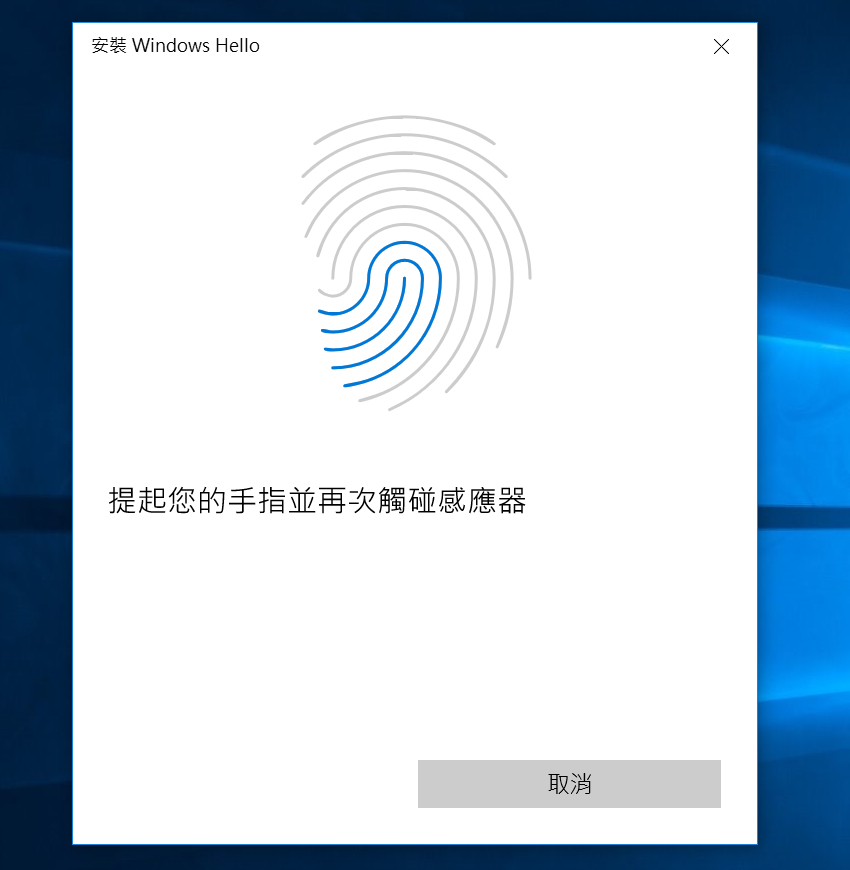
















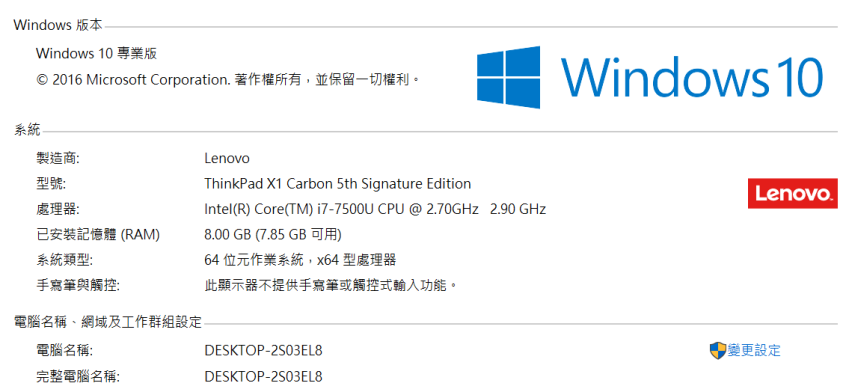
















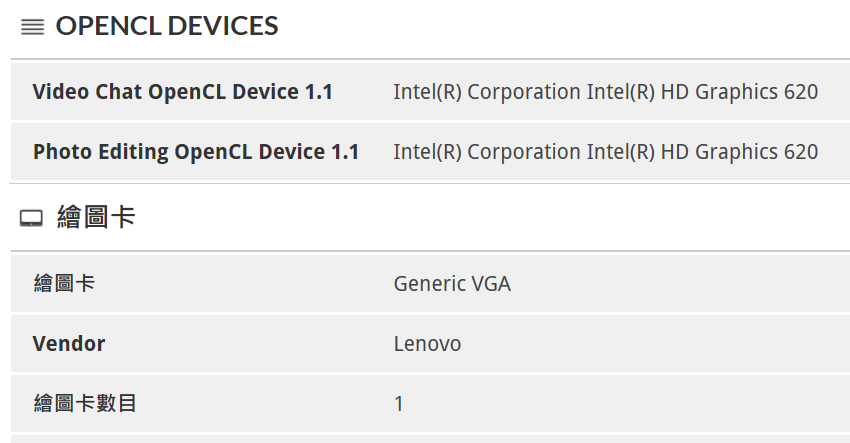




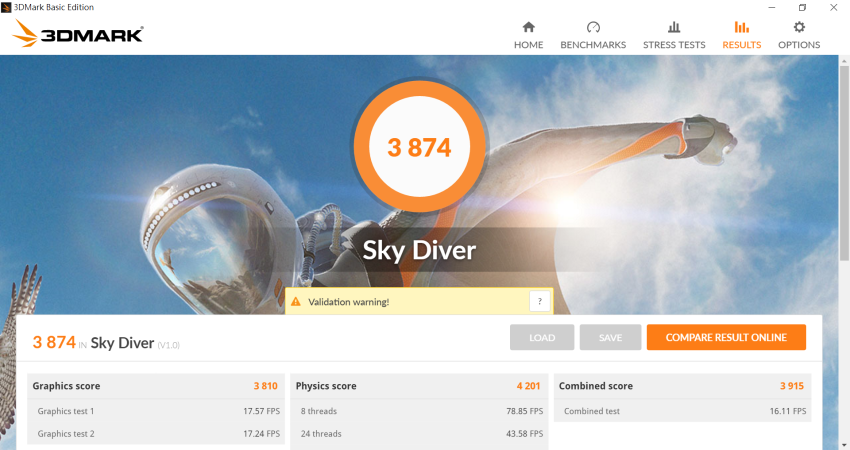







 留言列表
留言列表